Рекомендации по работе с Open Camera для мобильных устройств на Android
Здесь даны рекомендации по съемке серий фотографий предмета для создания крутящегося на 360° (3D) изображения. А также Open Camera отлично подходит для съёмки видео. Как скачать
Владельцы iOS-девайсов, вероятно, могут применить для этой цели другое приложение: TimeLapse-Free, доступно в App Store для iPhone и iPad.
В чём преимущества Open Camera
При фотографировании предмета на поворотном столе очень важно, чтобы все кадры в серии (все ракурсы) имели одинаковую экспозицию и фокусировку, чтобы камера не смещалась, не покачивалась. Большинство штативов и держателей для смартфонов не обеспечивают нужной жёсткости и устойчивости. В процессе съёмки высока вероятность смещения камеры. Потом выясняется, что предмет на разных кадрах "скачет", и нужно корректировать несколько десятков кадров или переснимать всю серию заново.
Поэтому лучше не касаться смартфона (планшета) и штатива во время съёмки, применять дистанционное управление.

1) Приложение Open Camera как раз обеспечит вам качественную съёмку с дистанционным управлением.
2) Вам не обязательно покупать пульт, съёмку можно запускать голосом или хлопком в ладоши.

3) Удобен 'пакетный режим' - камера автоматически сделает серию снимков с заданным временным интервалом.
Вид экрана с запущенным приложением Open Camera:
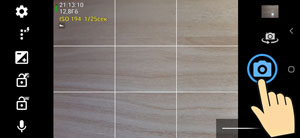
Подробнее о нюансах Open Camera. Для съемки предметов на поворотном столе с помощью Open Camera рекомендуем вам сделать следующие настройки:
Включение режима Camera2 API
Параметр API определяет функциональность Андроид-приложения. При включении опции Camera2 API, у приложения Open Camera появляются ранее недоступные функции ручной настройки ISO / экспозиции, ручная фокусировка, HDR, брекетинг (для Android 5 и выше). Разработчик советует сразу после установки приложения включить режим Camera2 API и далее работать в нём.
Войдите в настройки Open Camera:

Найдите в меню пункт Camera API
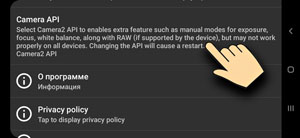
Выберите Camera2 API:
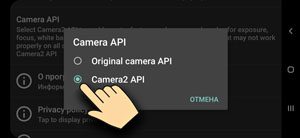
Некоторые производители мобильных устройств недостаточно качественно поддерживают Camera2 API, из-за этого приложение может начать работать со сбоями (но бывает редко).
Таймер
Если вы запускаете съёмку касанием экрана, то таймер даст вам время убрать руку и успокоить штатив до срабатывания затвора. Сотрясение камеры исключается.
Выберите Таймер:
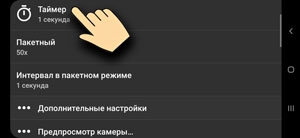
Задайте задержку:
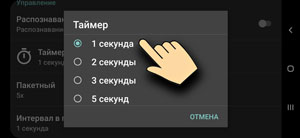
Пакетный режим
С мобильным приложением Open Camera вы сможете вести съёмку в автоматическом пакетном режиме, не касаясь устройства в процессе съёмки.
В пакетном режиме выполняется серия кадров с заданным интервалом - паузой между кадрами. Во время паузы поворотный стол с фотографируемым предметом поворачиваем на очередной ракурс, ждём срабатывания камеры, поворачиваем снова, и т.д.
Или просто медленно вращаем объект, а камера сама "нарежет время ломтиками".
Включите Пакетный режим:
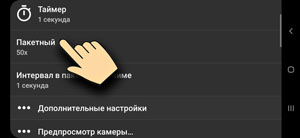
Для этого выберите количество кадров в пакете:
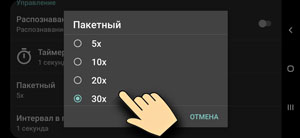
Недостаток: в настройках пакетного режима нельзя указать произвольное количество кадров. Разметка вашего поворотного стола может отличаться от заданного количества в 20, 30, 50 кадров. Тогда просто выберите пакет с чуть бОльшим количеством кадров. Например, для поворотного стола с разметкой на 48 секторов подойдёт пакет из 50 кадров. У вас будет запас 2 кадра для страховки. Лишние кадры вы сможете удалить при обработке.
Задайте Интервал в пакетном режиме:
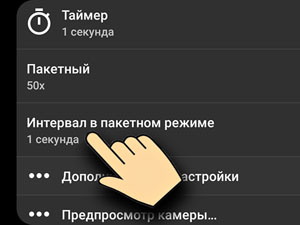
При съёмке на ручном поворотном столе серии М или автоматическом серии ПС Фото оптимальный интервал между кадрами составляет 1-2 секунды.
Минимальный интервал удобен для серийной фотосъёмки объекта с непрерывным вращением, например на поворотном столе ПС Видео с электродвигателем.
Съёмка без касания экрана
При съемке предмета обычно применяется фокусировка касанием экрана в нужной точке. Но включённая съёмка по касанию помешает вам корректно управлять фокусировкой, ведь вместо фокусировки будет сразу же срабатывать затвор. Поэтому режим Касание для съемки надо отключить.

Чтобы экран не гас
Чтобы в процессе съёмки экран был постоянно включён, выберите:
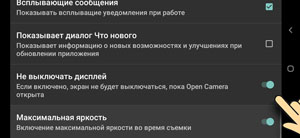
Управление съемкой с помощью звука
Включите системные звуки камеры:
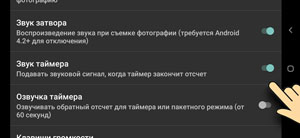
Чтобы не отвлекаться в процессе съёмки на кнопку срабатывания затвора, запускайте съёмку дистанционно - звуком.
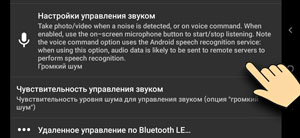
Опция Громкий шум включит чувствительность к любому шуму (хлопок, свист или слово cheese).
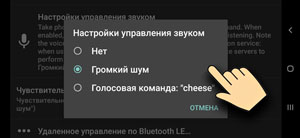
Чувствительность управления звуком - контролирует чувствительность Open Camera к шумам, если для параметра Управление звуком установлено значение Громкий шум.
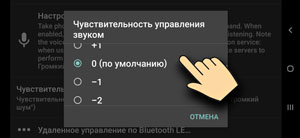
Оперативные настройки
Выберите меню оперативных настроек:
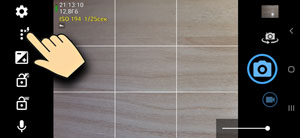
Отключите вспышку, чтобы фотографировать только при постоянном свете:
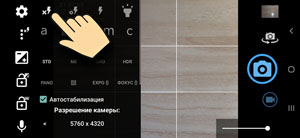
Включите блокировку автофокуса, чтобы избежать неконтролируемой перефокусировки в процессе съёмки:
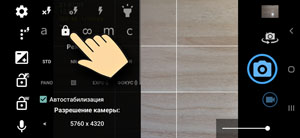
Теперь камера будет фокусироваться однократно перед съёмкой очередной серии кадров. Для фокусировки вы нажмёте нужную точку на экране.
Режим съемки стандартный:
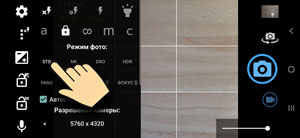
Включите микрофон для управления звуком:
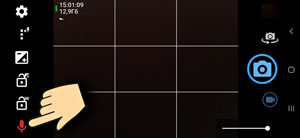
Настроив экспозицию и баланс белого, отключите возможность их случайного изменения в процессе съёмки:
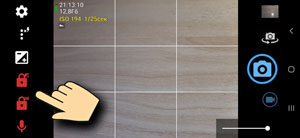
Центрировать предмет в кадре удобнее с сеткой на экране. В разделе Настройки/ Просмотр камеры/ Показать сетку выберите одну из предложенных сеток.

Здесь были даны рекомендации по съемке серий фотографий предмета. Но приложение Open Camera отлично подходит и для видеосъёмки крутящегося предмета. Из отснятого видео вы можете сделать, например, GIF анимацию вращения.
Приложение Open Camera распространяется бесплатно
Ссылка для скачивания на Google Play:
 Open Camera Open Camera
Помощь по настройкам на сайте разработчика:
 Open Camera Help Open Camera Help
Автоматический перевод хорошо справляется с этим текстом
В интернете есть русскоязычные видео с рекомендациями по настройкам Open Camera и съёмке.
Сделать правильные фотографии или видео предмета во вращении вы сможете с помощью поворотного стола для фотосъёмки или для видеосъёмки
Как получить фотоизображения предметов, вращающиеся на 360°:
 Общие рекомендации: способы получения крутящихся изображений, съемка, освещение, софт и т.д. Общие рекомендации: способы получения крутящихся изображений, съемка, освещение, софт и т.д.
 Короткие видео товаров для магазина - зачем нужен поворотный стол Короткие видео товаров для магазина - зачем нужен поворотный стол
Анимация вращения из серии фото:
- GIF анимация онлайн
- GIF анимация из фотографий бесплатной программой PhotoScape
- GIF анимация программой UnFREEz
- HTML5 анимация программой Object2VR
- HTML5 и GIF анимация программой 360° Product Viewer
- Интерактивное вращение пальцем и мышью на JavaScript: готовое решение (бесплатно) для вашего сайта
Анимация вращения из видео:
- GIF анимация из видео программой ThunderSoft Video to GIF Converter
- GIF анимация бесплатной программой Free Video to GIF Converter
- GIF анимация из отснятого видео онлайн
- Управляемое вращение из видео (Free Video to JPG Converter + HTML5)
Для удобства фотосъемки предметов в разных фазах (ракурсах) вращения предлагаем вам специальное оборудование:
Поворотные столы для съемки 360

Низкие цены, неубиваемая конструкция. Идеальный вариант для небольших интернет-магазинов и частных фотографов |
|

Высокая производительность, несколько режимов работы, Bluetooh управление. Рассчитаны на большую нагрузку, в т.ч. на съемку людей. Возможна синхронизация с фотокамерой |
|

Диаметр до 3 метров, нагрузка до 850 кг в зависимости от модификации |
|
|
 Задайте ваш вопрос: addspace@inbox.ru Задайте ваш вопрос: addspace@inbox.ru
 Бизнес для вас! Бизнес для вас!
Другие виды нашей продукции:


Сделать крутящийся центр стола своими руками? К вашим услугам детали для самостоятельной сборки

|
 AddSpace.Ru
AddSpace.Ru AddSpace.Ru
AddSpace.Ru